
发布时间:2022-11-02 来源:win7旗舰版 浏览量:
因为各种各样的原因,我们的电脑时常会出现蓝屏的情况,同时也会显示相对应的蓝屏代码,供大家去分析问题。最近就有Win8系统用户反映,电脑出现蓝屏,错误代码是0x00000019,不知道该怎么解决。针对这个问题,下面,我们就是一起来看下Win8系统下出现蓝屏故障代码0x00000019的解决办法。
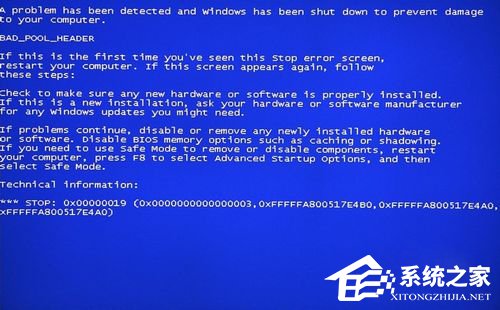
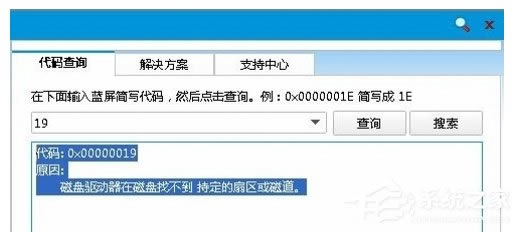
方法/步骤
1.下载一个PE微系统,这是安装系统、维护电脑的必备工具,里面有修复引导的小工具。
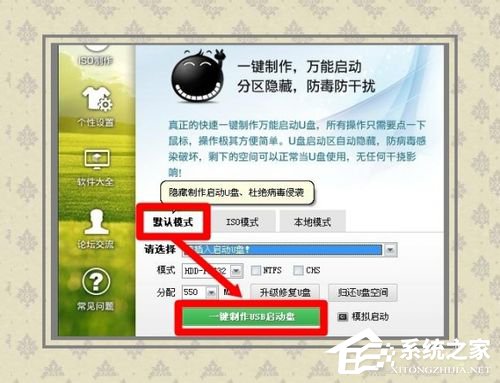
2.除此之外,这个蓝屏代码还有可能是硬盘、数据线等硬件的异常引起的。

3.详情可以在开始→运行中输入:EventVwr.msc,回车后打开事件查看器,注意检查其中的系统日志和应用程序日志中标明错误的项。
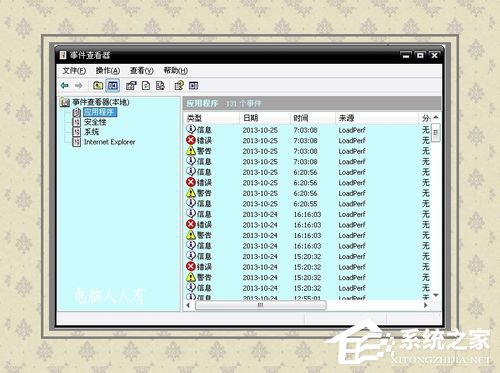
4.之前,务必点选系统失败记录在案选项,否则蓝屏不能记录蓝屏事件(可能会被优化掉):控制面板→系统→高级→启动和故障恢复→系统失败→勾选将事件写入系统日志→确定。
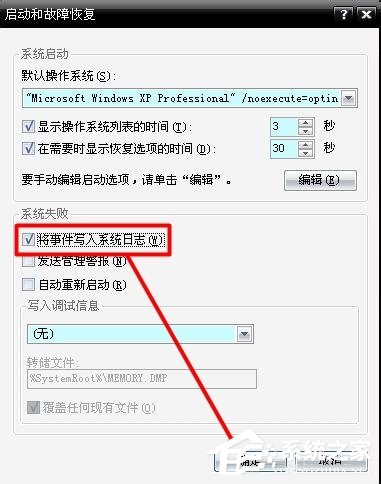
5.蓝屏之后,在系统盘(通常是C盘)minidump文件夹下找到扩展名为dmp的出错文件。
6.扩展名为dmp文件需要使用源代码调试WinDbg软件来查看。
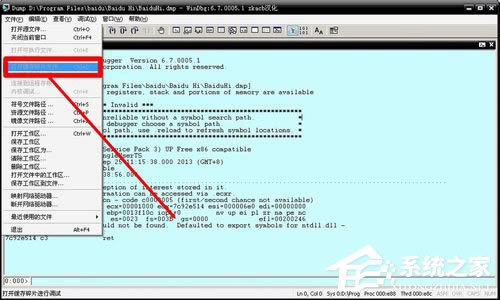
7.扩展名为DMP的日志文件为系统文件,如找不到,需要修改文件夹选项。开始→控制面板→文件夹选项→查看→点选显示所有文件和文件夹→应用,去掉隐藏受保护的操作系统文件、隐藏已知文件类型的扩展名前的对勾→确定。
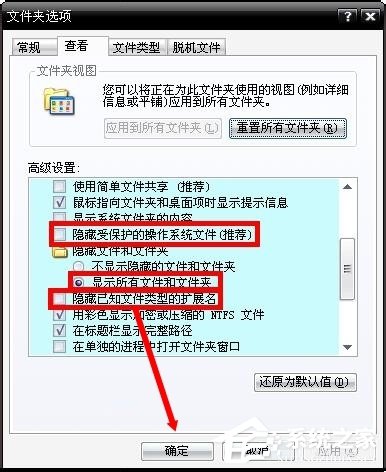
8.一般的异常,开机按F8键,进入选择菜单,进入安全模式卸载问题驱动、删除、替换有问题系统文件。还可用上下键,选中最后一次正确的配置这一项,回车执行重启能解决问题。
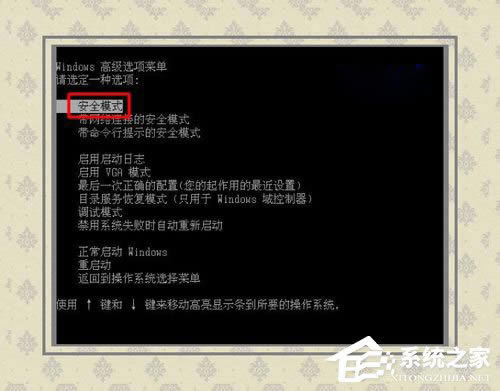
9.还可以到微软官网的知识库中查阅相关讯息,加以比对,甄别,找到解决方法。
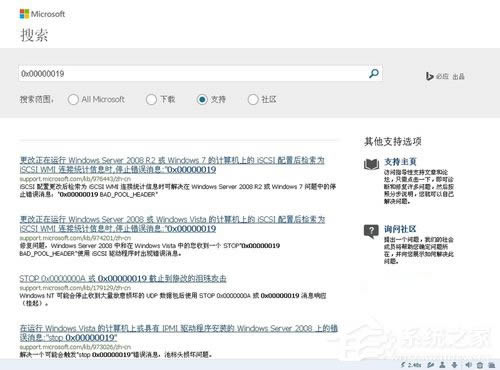
以上就是Win8系统下出现蓝屏故障代码0x00000019的解决办法,相信通过以上步骤操作下来后,就可解决电脑蓝屏的问题了。
随着网购的盛行,越来越多的人喜欢用网银支付。但最近有Win8系统的用户,出现这样的问题,下载安装建
windows8如何处理office无法验证应用程序的许可证?
随着Win8系统的发布到投入使用已经有一段很长的时间了,遇到的问题也不少,毕竟一个新的系统的,不可
windows8开机提示invalid partition table的处理方法
用户在重装Win7系统后,启动电脑进行开机自检,将要加载系统时,电脑屏幕上出现了:Invalid
Win8系统虽然已经出来很久了,但是如果遇到一些问题我们还是不知道怎么解决,比如出现错误代码0x8
本站发布的ghost系统仅为个人学习测试使用,请在下载后24小时内删除,不得用于任何商业用途,否则后果自负,请支持购买微软正版软件!
如侵犯到您的权益,请及时通知我们,我们会及时处理。Copyright @ 2018 斗俩下载站(http://www.doulia.cn) 版权所有 xml地图 邮箱: